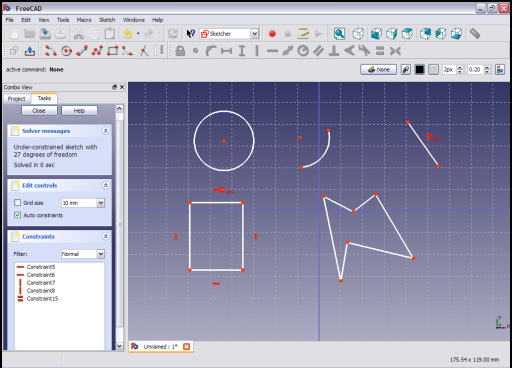Sketcher ConstrainEqual/pl: Difference between revisions
(Created page with "i zastosuj {{Button|16px Wiązanie równości}} jak poprzednio.") |
(Created page with "Teraz wybierz odcinek linii, wszystkie segmenty linii łamanej i jeden z pozostałych niezwiązanych boków prostokąta") |
||
| Line 44: | Line 44: | ||
[[File:EqualConstraint5.png]] |
[[File:EqualConstraint5.png]] |
||
Teraz wybierz odcinek linii, wszystkie segmenty linii łamanej i jeden z pozostałych niezwiązanych boków prostokąta |
|||
Now select the line segment, all segments of the poly-line and one of the remaining unconstrained sides of the rectangle |
|||
[[File:EqualConstraint6.png]] |
[[File:EqualConstraint6.png]] |
||
Revision as of 18:34, 7 November 2020
|
|
| Lokalizacja w menu |
|---|
| Szkicownik → Wiązania szkicownika → Wiązanie równości |
| Środowisko pracy |
| Szkicownik |
| Domyślny skrót |
| E |
| Wprowadzono w wersji |
| - |
| Zobacz także |
| Szkicownik: Wiązanie kąta |
Opis
Wiązanie Równości wymusza, aby dwa lub więcej odcinki w linii, linii łamanej lub prostokącie miały jednakową długość. W przypadku zastosowania do łuków lub okręgów, promienie są wiązane tak, aby były równe. Wiązanie nie może być stosowane do elementów pierwotnych geometrii, które nie są tego samego typu (np. odcinki linii i łuki).
Użycie
Poniższy przykładowy rysunek zawiera szereg pierwotnych elementów szkicowych (linia, linia łamana, prostokąt, łuk i okrąg).
Wybierz co najmniej dwa segmenty linii (np. Linię i jeden bok prostokąta).
Kliknij na przycisk Wiązanie równości na pasku narzędzi Szkicownika (w Środowiska pracy Szkicownik lub Projekt części) lub wybierz pozycję menu Wiązanie równości z podmenu Wiązania Środowiska pracy Szkicownik lub lub Projekt części, zależnie od tego, które środowisko pracy zostanie wybrane, aby zastosować wiązanie do wybranych elementów.
Teraz wybierz łuk i okrąg na szkicu.
i zastosuj Wiązanie równości jak poprzednio.
Teraz wybierz odcinek linii, wszystkie segmenty linii łamanej i jeden z pozostałych niezwiązanych boków prostokąta
and apply Constrain equal as before.
Select the line segment and the arc
and apply Constrain equal as before. A pop-up message indicates that the constrained items have to be of the same geometrical type (lines of zero curvature or lines of non-zero curvature).
- Przybory: Nowy szkic, Edycja szkicu, Mapuj szkic na powierzchnię, Zmień orientację szkicu, Sprawdź poprawność szkicu, Połącz szkice, Odbicie lustrzane szkicu, Zamknij szkic, Widok szkicu, Widok przekroju, Włącz / wyłącz siatkę, Włącz / wyłącz przyciąganie, Kolejność renderowania, Przerwij operację
- Geometrie szkicownika: Punkt, Linia, Komponent utwórz łuk, Łuk, Utwórz łuk przez 3 punkty, Komponent utwórz okrąg, Okrąg, Utwórz okrąg przez 3 punkty, Komponent utwórz stożek, Utwórz elipsę względem środka, Utwórz elipsę przez 3 punkty, Utwórz łuk elipsy, Utwórz łuk hyperboli, Utwórz łuk paraboli, Komponent utwórz krzywą złożoną, Utwórz krzywą złożoną, Utwórz okresową utwórz krzywą złożoną, Polylinia (linia wielopunktowa), Prostokąt, Komponent utwórz wielokąt foremny, Trójkąt, Kwadrat, Pięciokąt, Sześciokąt, Siedmiokąt, Ośmiokąt, Utwórz wielokąt foremny, Rowek, Zaokrąglenie, Zaokrąglenie z zachowaniem wiązań, Przytnij, Rozszerz, Geometria zewnętrzna, Kalka techniczna, Tryb konstrukcyjny
- Wiązania szkicownika
- Wiązania geometryczne Wiązanie zbieżności punktów, Wiązanie punktu na obiekcie, Wiązanie pionowe, Wiązanie poziome, Wiązanie równoległości, Wiązanie prostopadłości, Wiązanie styczności, Wiązanie równości, Wiązanie symetrii, Wiązanie zablokowania
- Wiązania wymiarów Wiązanie blokady odległości, Zwiąż odległość poziomą, Zwiąż odległość pionową, Wiązanie odległości, Wiązanie promienia, Wiązanie średnicy, Zwiąż automatycznie promień / średnicę, Wiązanie kąta, Wiązanie prawo Snella
- Narzędzia wiązań: Przełącz kontrolę wiązania, Przełącz aktywność wiązania
- Narzędzia szkicownika Wybierz elementy bez wiązań, Wybierz powiązane więzy, Wybierz powiązaną geometrię, Wybierz zbędne wiązania, Wybierz wiązania konfliktowe, Pokaż / ukryj geometrię wewnętrzną, Wybierz odniesienie położenia, Wybierz oś poziomą, Wybierz oś pionową, Odbicie lustrzane, Klonuj, Kopiuj, Przesuń, Szyk prostokątny, Usuń wyrównanie osi, Usuń wszystkie geometrie, Usuń wszystkie wiązania
- Narzędzia B-spline dla szkicownika. Pokaż / ukryj stopień krzywej złożonej, Pokaż/ukryj ramkę kontrolną krzywej złożonej, Pokaż / ukryj grzebień krzywizny krzywej złożonej, Pokaż / ukryj wyświetlanie węzłów krzywej złożonej, Pokaż / ukryj wagę punktu kontrolnego krzywej złożonej, Konwertuj geometrię na krzywą złożoną, Zwiększ stopień krzywej złożonej, Zmniejsz stopień krzywej złożonej, Zwiększ krotność węzłów krzywej złożonej, Zmniejsz krotność węzła krzywej złożonej, Wstaw węzeł, Połącz krzywe
- Przestrzeń wirtualna szkicownika Przełącz przestrzeń wirtualną
- Dodatkowe: Okienko dialogowe Szkicownika, Preferencje, Skrypty Szkicownika
- Jak zacząć
- Instalacja: Pobieranie programu, Windows, Linux, Mac, Dodatkowych komponentów, Docker, AppImage, Ubuntu Snap
- Podstawy: Informacje na temat FreeCAD, Interfejs użytkownika, Profil nawigacji myszką, Metody wyboru, Nazwa obiektu, Edytor ustawień, Środowiska pracy, Struktura dokumentu, Właściwości, Pomóż w rozwoju FreeCAD, Dotacje
- Pomoc: Poradniki, Wideo poradniki
- Środowiska pracy: Strona Startowa, Architektura, Assembly, CAM, Rysunek Roboczy, MES, Inspekcja, Siatka, OpenSCAD, Część, Projekt Części, Punkty, Inżynieria Wsteczna, Robot, Szkicownik, Arkusz Kalkulacyjny, Powierzchnia 3D, Rysunek Techniczny, Test Framework